情報番号:009606 【更新日:2010.02.02】
タスクバーを自動的に隠す方法<Windows(R)7>
対応機器・対象OSとカテゴリ
| 対応機種 |
|
| 対象OS |
Windows(R)7 |
| カテゴリ |
Windowsの操作/設定、Windowsの便利な使いかた |
回答・対処方法
はじめに
タスクバーは初期設定では常に表示されています。ここでは、タスクバーを使用しないときに自動的に隠す方法について説明します。
 (図1)
(図1)
操作手順
- タスクバー上の何もない部分をマウスの右ボタンでクリックし、表示されるメニューから[プロパティ(R)]をクリックします。
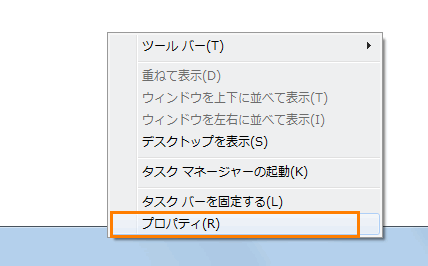 (図2)
(図2)
- 「タスクバーと[スタート]メニューのプロパティ」画面が表示されます。”タスクバーのデザイン”項目内の[□ タスクバーを自動的に隠す(U)]にチェックを付け、[OK]ボタンをクリックします。
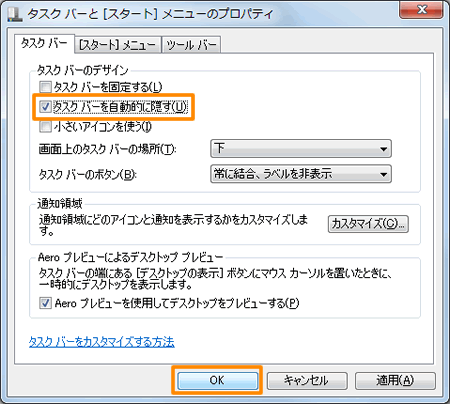 (図3)
(図3)
以上で終了です。
隠れたタスクバーを表示させるにはマウスポインタをタスクバーのある方向に合わせると表示されます。
※この設定では下部にタスクバーが隠れています。
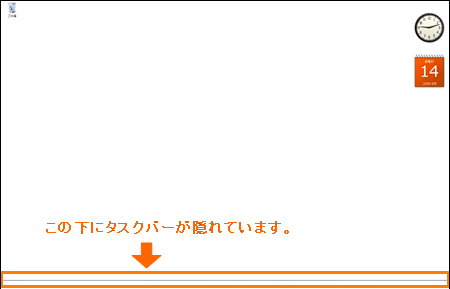 (図4)
(図4)
<補足>
設定を元に戻したい場合は、上記の手順2で[□ タスクバーを自動的に隠す(U)]のチェックをはずしてください。
関連情報
以上
 (図1)
(図1)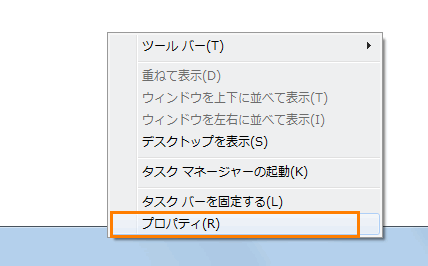 (図2)
(図2)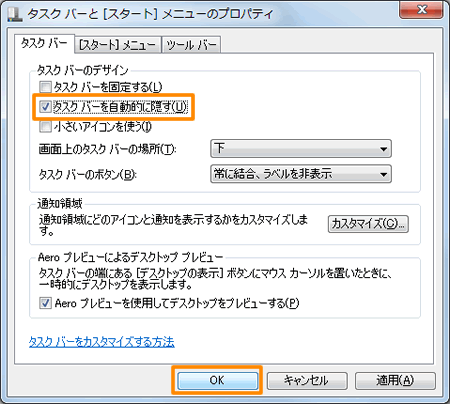 (図3)
(図3)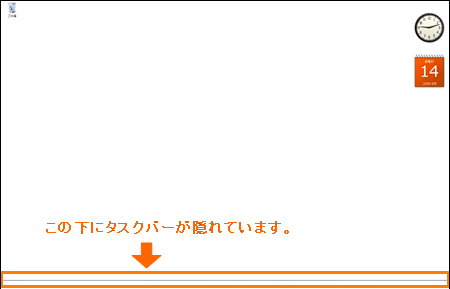 (図4)
(図4)